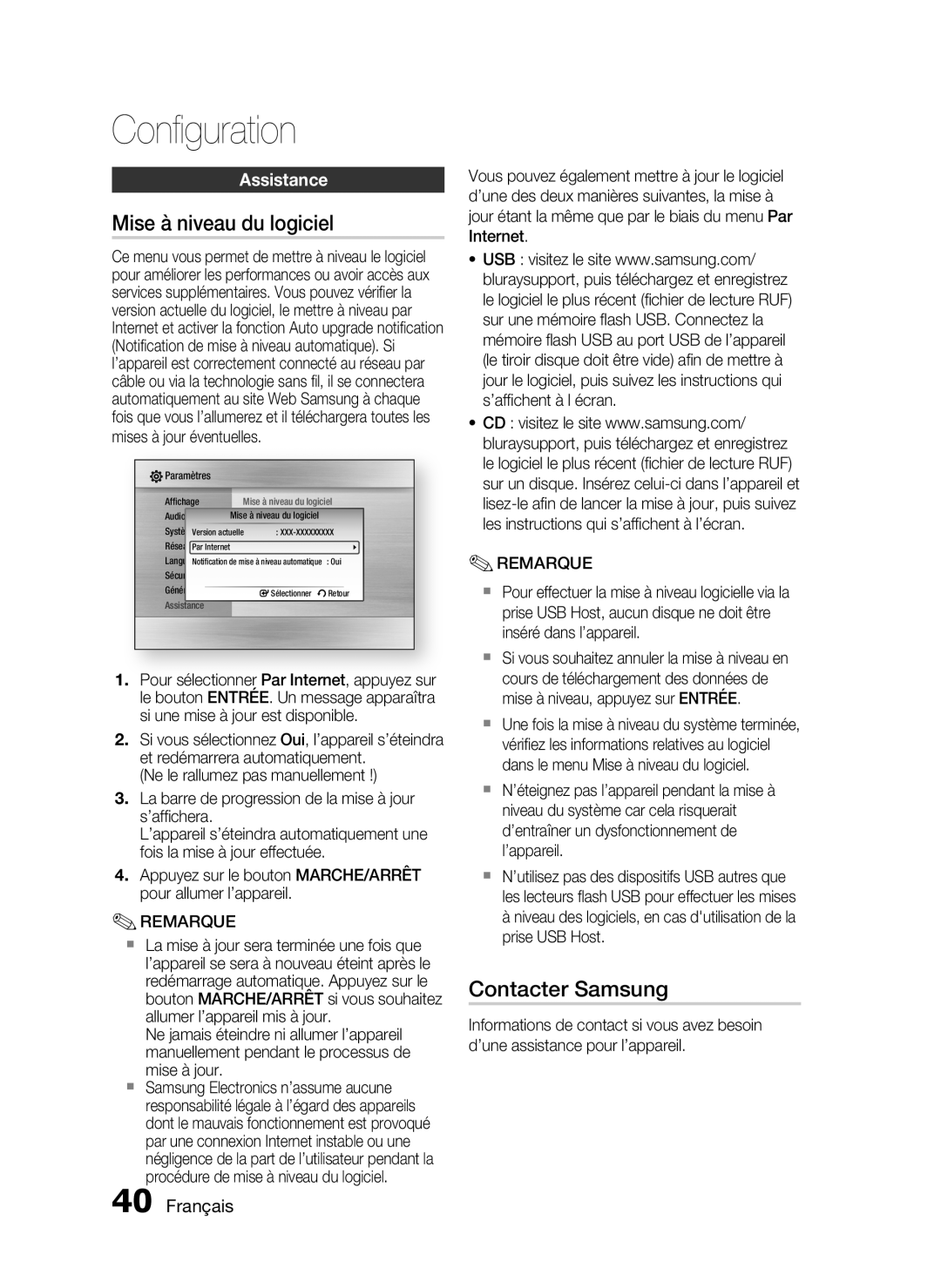Configuration
Assistance
Mise à niveau du logiciel
Ce menu vous permet de mettre à niveau le logiciel pour améliorer les performances ou avoir accès aux services supplémentaires. Vous pouvez vérifier la version actuelle du logiciel, le mettre à niveau par Internet et activer la fonction Auto upgrade notification (Notification de mise à niveau automatique). Si l’appareil est correctement connecté au réseau par câble ou via la technologie sans fil, il se connectera automatiquement au site Web Samsung à chaque fois que vous l’allumerez et il téléchargera toutes les mises à jour éventuelles.
![]() Paramètres
Paramètres
Affichage | Mise à niveau du logiciel | |||||
Audio |
| MiseMenuà niveaudu Disquedu logiciel: |
|
|
| |
SystèmeVersion actuelleAudio : | ||||||
RéseauPar Internet | : | |||||
Langue Notification de mise à niveau automatique | : Oui | |||||
Sécurité |
|
|
|
|
| |
Général |
|
|
| |||
sSélectionner | rRetour | |||||
Assistance |
|
|
|
|
| |
|
|
|
|
|
|
|
1.Pour sélectionner Par Internet, appuyez sur le bouton ENTRÉE. Un message apparaîtra si une mise à jour est disponible.
2.Si vous sélectionnez Oui, l’appareil s’éteindra et redémarrera automatiquement.
(Ne le rallumez pas manuellement !)
3.La barre de progression de la mise à jour s’affichera.
L’appareil s’éteindra automatiquement une fois la mise à jour effectuée.
4.Appuyez sur le bouton MARCHE/ARRÊT pour allumer l’appareil.
✎REMARQUE
La mise à jour sera terminée une fois que l’appareil se sera à nouveau éteint après le redémarrage automatique. Appuyez sur le bouton MARCHE/ARRÊT si vous souhaitez allumer l’appareil mis à jour.
Ne jamais éteindre ni allumer l’appareil manuellement pendant le processus de mise à jour.
Samsung Electronics n’assume aucune responsabilité légale à l’égard des appareils dont le mauvais fonctionnement est provoqué par une connexion Internet instable ou une négligence de la part de l’utilisateur pendant la procédure de mise à niveau du logiciel.
40 Français
Vous pouvez également mettre à jour le logiciel d’une des deux manières suivantes, la mise à jour étant la même que par le biais du menu Par Internet.
•USB : visitez le site www.samsung.com/ bluraysupport, puis téléchargez et enregistrez le logiciel le plus récent (fichier de lecture RUF) sur une mémoire flash USB. Connectez la mémoire flash USB au port USB de l’appareil (le tiroir disque doit être vide) afin de mettre à jour le logiciel, puis suivez les instructions qui s’affichent à l écran.
•CD : visitez le site www.samsung.com/ bluraysupport, puis téléchargez et enregistrez le logiciel le plus récent (fichier de lecture RUF) sur un disque. Insérez
✎REMARQUE
Pour effectuer la mise à niveau logicielle via la prise USB Host, aucun disque ne doit être inséré dans l’appareil.
Si vous souhaitez annuler la mise à niveau en cours de téléchargement des données de mise à niveau, appuyez sur ENTRÉE.
Une fois la mise à niveau du système terminée, vérifiez les informations relatives au logiciel dans le menu Mise à niveau du logiciel.
N’éteignez pas l’appareil pendant la mise à niveau du système car cela risquerait d’entraîner un dysfonctionnement de l’appareil.
N’utilisez pas des dispositifs USB autres que les lecteurs flash USB pour effectuer les mises à niveau des logiciels, en cas d'utilisation de la prise USB Host.
Contacter Samsung
Informations de contact si vous avez besoin d’une assistance pour l’appareil.